Ja jums nepatīk FTP klienti, kuriem pirms savienojuma nodibināšanas ar FTP serveri ir jākonfigurē ilgstoši iestatījumi, jums patiks izmantot piliens. Tā ir niecīga, taču intuitīvi gudra lietojumprogrammakas ļauj augšupielādēt un koplietot failus, izmantojot FTP serveri. Tas parāda nelielu augšupielādes lodziņu ekrānā, lai ātri nosūtītu failus, mapes, attēlus, tekstu utt. Uz jūsu definētajiem FTP serveriem. Turklāt tas ļauj pārvaldīt arī vairākus FTP kontus; acīmredzot nav pievienojamo FTP kontu skaita ierobežojumu, tāpēc varat pievienot tik daudz, cik vēlaties, un pārslēgties starp tiem ar vienu klikšķi. Viss, kas jums jādara pirms failu augšupielādes, ir jāievada FTP servera informācija. Kad informācija ir pārbaudīta, jums vienkārši būs jāpārvelk faili un mapes pa augšupielādes lodziņu, lai tos tieši nosūtītu uz FTP serveri.
Turklāt tas var veikt ekrānuzņēmumus un augšupielādēttos uz norādīto FTP serveri ar vienu klikšķi. Jūs izvēlaties ekrānuzņēmuma opciju, un tā uztver visu ekrāna laukumu un sāks to augšupielādēt. Iebūvētais URL saīsināšanas pakalpojums lietotājiem ļauj ērti koplietot augšupielādētos failus un attēlu saites ar citiem.
Pēc instalēšanas virs sistēmas teknes redzēsit augšupielādes ekrānu. Pirms velciet failus virs tā, ar peles labo pogu noklikšķiniet uz lodziņa un no Ftp konti izvēlnē atlasiet Pārvaldīt, lai pievienotu FTP serveru informāciju.
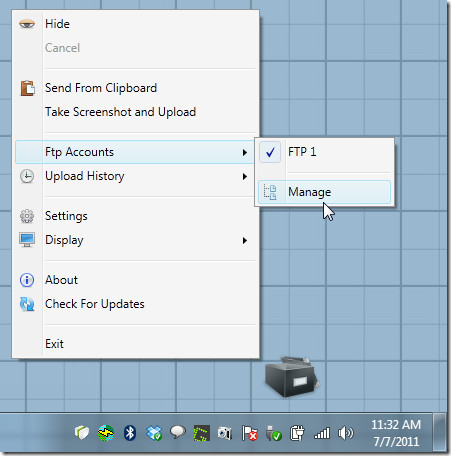
Iekšā Pārvaldiet Ftp kontus logs, jums jāpievieno resursdators, URL, jāizvēlas režīms un jāievada FTP servera pieteikuminformācija. Ja vēlaties pārvaldīt vairāk nekā vienu kontu, noklikšķiniet uz Pievienot, lai pievienotu informāciju par citu FTP serveri.
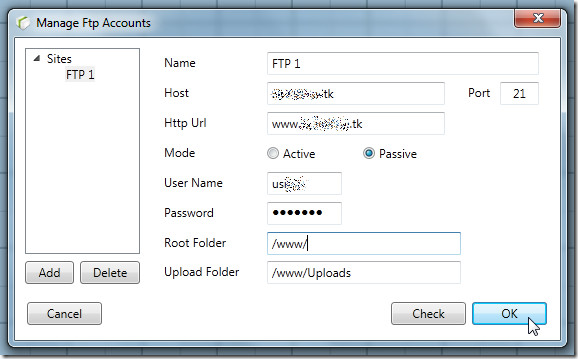
Kad esat pabeidzis, velciet failus, kurus vēlaties augšupielādēt, uz FTP serveri. Jūs varat pārslēgties starp konfigurētiem FTP serveriem no Ftp konti izvēlne.
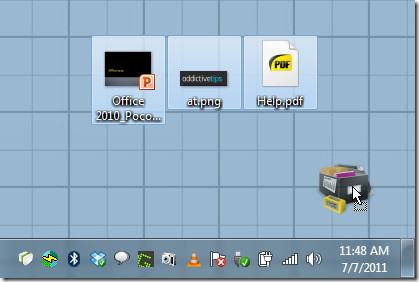
Neatkarīgi no failu augšupielādes no augšupielādes lodziņa, tasvar arī integrēt Windows čaumalu izvēlnē Sūtīt uz, ļaujot vienai viegli augšupielādēt failus vai mapes no Windows Explorer. Pēc noklusējuma šī opcija ir atspējota, bet to var iespējot no Iestatījumi kurai var piekļūt no galvenās izvēlnes.
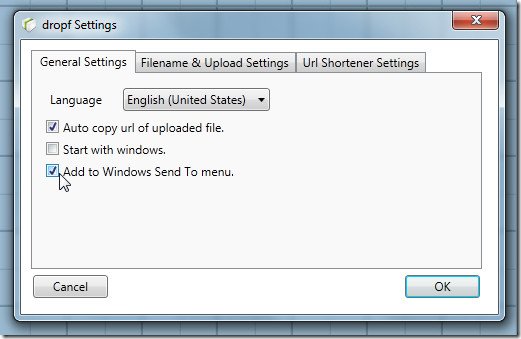
Uz Faila nosaukums un augšupielādes iestatījumi cilne ļauj aizstāt tīmekļa standartu faila nosaukumu, kategorizēt mapes pēc gada / mēneša, ievietot laika zīmogus failu nosaukumos un nosūtīt Windows starpliktuvē esošo tekstu kā TXT failu.
Lai augšupielādētu failu (s) / mapi (s) no Windows Explorer, atlasiet tos, ar peles labo pogu noklikšķiniet uz jebkura no tiem un pēc tam noklikšķiniet uz Labi. piliens opcija no Nosūtīt izvēlne.
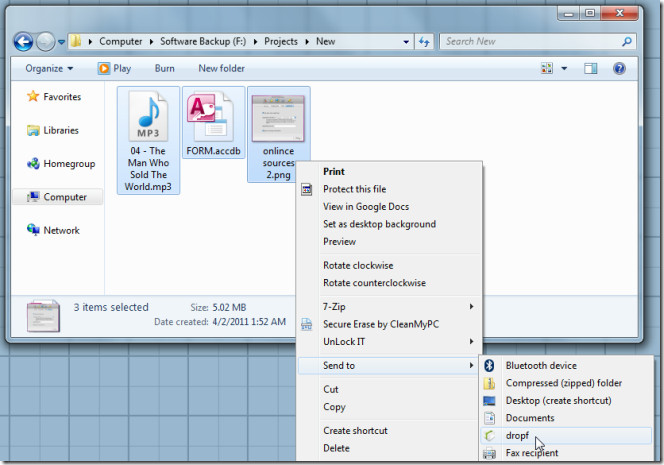
dropf noteikti piedāvā lielisku veidu, kā ātri augšupielādēt failus un ekrānuzņēmumus uz vairākiem FTP serveriem. Tomēr būtu noderīgāk, ja tajā FTP serverus varētu pievienot atsevišķi Nosūtīt izvēlne, nevis viena piliena opcija, kas augšupielādē failus uz noklusējuma FTP serveri.
Lejupielādēt pilienu

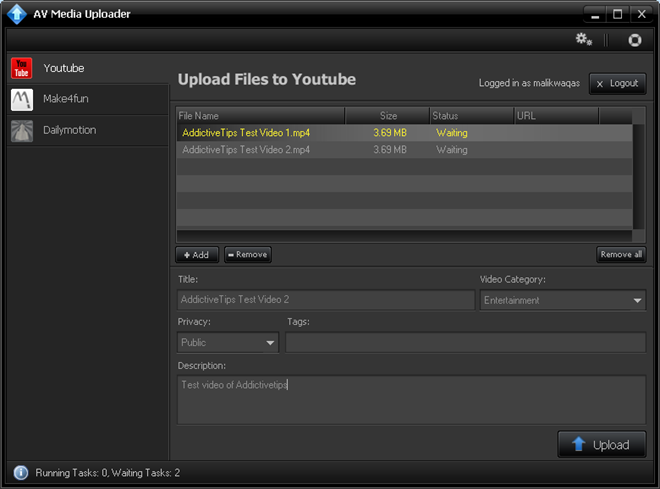


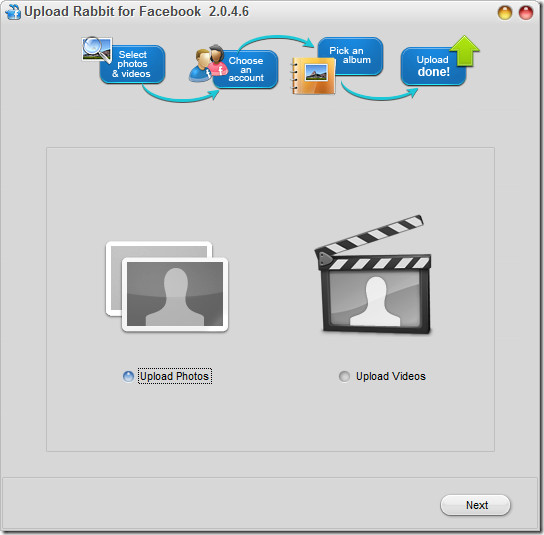








Komentāri